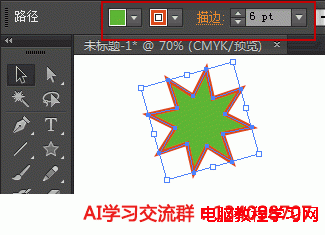文章介绍ai怎么描边和ai怎么填充颜色的方法,提供给大家学习使用.
本文分享回答两个问题: ai怎么描边和ai怎么填充颜色。
Illustrator中,矢量物体是由填充和边框组成的。看下面的截图,绘制的星形,填充色为绿色,描述色为红色。对应到AI工具箱的位置就是左边所示。
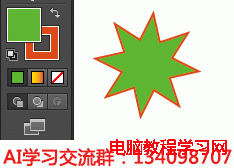
下面详细介绍ai怎么描边和ai怎么填充颜色。需要改变填充颜色,双击 “填色”按钮,同样需要改变描边颜色,双击 “描边”按钮,都会弹出“拾色器”对话框,拾取相应的颜色即可改变AI描边或填充颜色。
按下D键,可恢复到软件的默认填充状态,即填充为白色,描边为黑色,描边粗细为1pt。
按下Shift+x键,可以将填充色和描边色对调。如上图的星形现在填充色为绿色,描述色为红色。我们按下Shift+x键,则变为填充色红色,描边色为绿色。
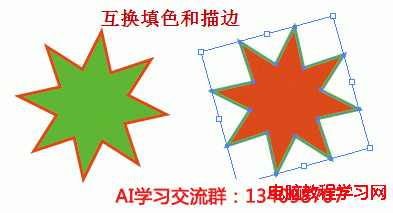
关于ai怎么描边和ai怎么填充颜色的问题。我们还可以选中对象,在路径选项栏 设置填充颜色、描边颜色、描边粗细。